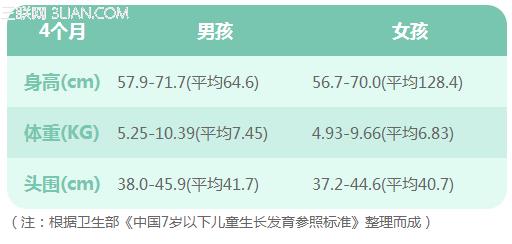MacBook Pro装Windows 7多分区(四个区)的方法
1. 把原硬盘中的资料拷贝出(后面的分区会抹掉磁盘上的所有数据)。
2. 启动电脑,放入mac os安装盘,按alt选择光盘启动。
3. 在工具菜单里选择磁盘工具对整个硬盘进行分区:
1) efi保护分区(在OS X的磁盘工具下是隐藏的,在windows的磁盘管理下面可以看到200兆),efi分区是自动创建并且隐藏的,前三个分区为MS-DOS文件系统,这样磁盘工具就知道你要做一个GPT-MBR混合磁盘。他就会自动创建一个efi分区和一个MBR的主引导记录。
2) WIN7 的 d盘(MAC日志式);
3) WIN7的 e盘(MAC日志式);
4) WIN7的 c盘(MS-DOS格式);
5) mac os (MAC日志式)。 4. 将硬盘分四个区(磁盘中可看到,从上到下):MAC日志式,MAC日志式,MS-DOS,MAC日志式,“选项”不动,应用。
5. 安装mac系统,用光盘或镜像安装mac系统到第四个分区(mac日志式),至安装完成。
6. 开始安装windows 7,直接放入一张windows 7盘,重启系统按alt选择光盘启动。
7. 选择分区的时候选格式为FAT32的第三个分区,一定要格式化,千万别选错了,可以看到200M的保护分区 和2个未划分的128M空间,不用管它,不可删除或合并。
8. 由于microsoft的原因,在一个所有分区都是主分区的磁盘里,只能安装在第一个主分区(在windows中只有C盘为主分区,其它分区都为逻辑分区)或者最后一个主分区里(指

的是它所能看到的最后一个分区,在上面的分区图里就是第四个分区)。而上面的第一个分区留给了efi,所以只能装在第四个分区里,否则就会出现著名的 "cannot find hal.dll" 错误。
9. 在我们的分区图里,如果安装xp,它会把第二个分区认作c盘,如果你选择安装到第四个分区,ntldr等这些启动文件依然在第二个分区,照样要出"cannot find hal.dll"错误。问题出在xp安装盘把活动分区(active)叫做c盘,如果磁盘里还没有任何被标记为活动的分区,他就把第一个NTFS或者FAT分区标记为活动并且把它叫做c盘。所以我们要在安装xp之前先把第四个分区标为活动。如果我们要做OS X、XP启动,可以用某些工具盘启动电脑来把分区4标为活动,或者先把第二三个分区做成非windows格式,让他只好装在第四个分区,完了再用mac安装盘把那两个分区做回来给windows. 将来重装xp不会有问题,因为分区4已经是活动分区了,xp安装盘会把分区4叫做c盘。
10. 接下来按安装程序一步一步进行下去,重启后按住alt选择“window”硬盘符继续完成安装。
11. 安装windows完成后,将Mac系统光盘放入光驱,然后双击光驱图标,自动驱动安装。
12. 驱动安装完成,重新启动时按住"alt"键选择进入Mac系统,依次选择“应用程序”“实用工具”“磁盘工具”在对话框左侧找到第1步时给windows预留的d,e盘分区,分别点击,然后选择"MS-DOS(FAT)"“抹掉”,分别将两个分区格式化为windows能识别的FAT格式。
13. 重新启动按住"alt"选择进入windows系统,可以看到三个分区盘符,可根据需要将后面两个盘符分区。
14. 格式化为NTFS格式。
15. 安装完成后在Mac中磁盘不能再被合并成单个分区,mac分区右下角有三角符号,表示200M分区未被破坏。
16. 若想要第4,5...个windows分区,只能按网上普遍介绍的方法删除200MB,并且忍受后遗症的困扰。
17. 以上安装程序系本人根据网上其它高手的记录.
百度搜索“爱华网”,专业资料,生活学习,尽在爱华网
 爱华网
爱华网